使用U盘或者内存卡安装系统,需要先制作好U盘启动盘,就是向U盘或者内存卡写入一些数据,然后才可以捂执涡扔使用它们来安装。制作过程见我写好的相关的制作U盘启动盘的经验。U盘安装系统类似于光盘安装操作系统。光盘安装的方法见我的另外分享的经验。U盘插到电脑就好像将光盘放入光驱一样。目前市面上的电脑都支持U盘和内存卡安装操作系统的,只有很古老的电脑的主板才不支持。相信你的电脑是可以支持的。支持的话,在选择启动设备时就可以找到,不支持则找不到。当然必须制作成启动盘,不然也是找不到U盘启动盘的。
工具/原料
U盘或者内存卡(已制作成U盘启动盘的)
在网上下载一个Ghost系统安装文件,百度“系统下载”就可以下载到
光盘原版安装需要下载ISO光盘系统映像文件,直接到微软官网下载即可
确保电脑有足够的电量,不能中途断电。
选择启动设备
1、重启电脑,看开机最开始的画面的提示,如Delete,F2、F11、F12、TAB等键,不同的电脑提示不一样。看到这个提示要以最快的速度按一下那个键。如PressF11selectbootDevice,PressDelSetBios。选择前面的F11进入临时选择启动设备,当然按后面的Del也可以永久设置启动设备,但是有的电脑找起来不方便,况且都是英文的。多尝试几次就好了。启动时可以一直按住那个键。按对了就会出现如下选择启动设备的界面:

2、选择第二个就是U盘了,第一个是硬盘,进入的是原来的系统,点击后正常启动原来的系统。选择第二个进入U盘启动盘系统。

3、选择后出现上图的界面。选择第一个进入PE进行系统安装。

备份数据
1、首先安装系统,不管是升级系统还是重装系统,对于电脑里的数据文件一定要做好备份或者转移。不过,只需要将C盘内的用户文件转移到其靓脘堤窳他盘里就行了。C盘的范围:桌面和桌面上的用户文件夹一般都是C盘的,注意这里面存储的文件一定要转移出来,否则新系统安装时C盘时一定会清除数据的,或者数据被打包了,找起来也不容易。这里建议的是转移数据。比较好的系统安装是先格式化C盘,是快速格式化。这里不多说。
进入Win PE,格式化C盘
1、格式化C盘是防止原有系统的一些注册表信息和用户信息干扰新安装的系统,导致新系统混乱。格式化方法就是:插入U盘启动盘,选择U盘启动,再出现的界面里按上下方向键选择“运行WindowsPE(系统安装)”,经过几分钟的程序加载,进入Winpe。



2、到这里,winpe就完全进入了。进入我的电脑,右击C盘,格式化C盘就行了。
安装系统
1、下面有三种方法可供选择:1.通用Ghost一键备份还原2.Onekey(推荐)3.Win系统安装器
1.通用Ghost一键备份还原
1、将事先下载好后的系统文件解压出来,然后将GWIN7.GHO的1.几GB的文件复制的除C盘的任何一个盘的根目录下。如上图的F:\。(这样的叫做根蚕蝣鲢蹙目录,如果不是根目录,安装将无法启动),这个系统镜像文件比较大,请先到网上下载好系统文件。这里不提供下载源,请到百度搜索,这种文件很多。输入关键字“Win7系统下载”即可找到很多下载的网站,尽量选择正规的网站,哪里下载的系统比较稳定。


2、双击上图画圈的图标,启动安装设置。出现下图。

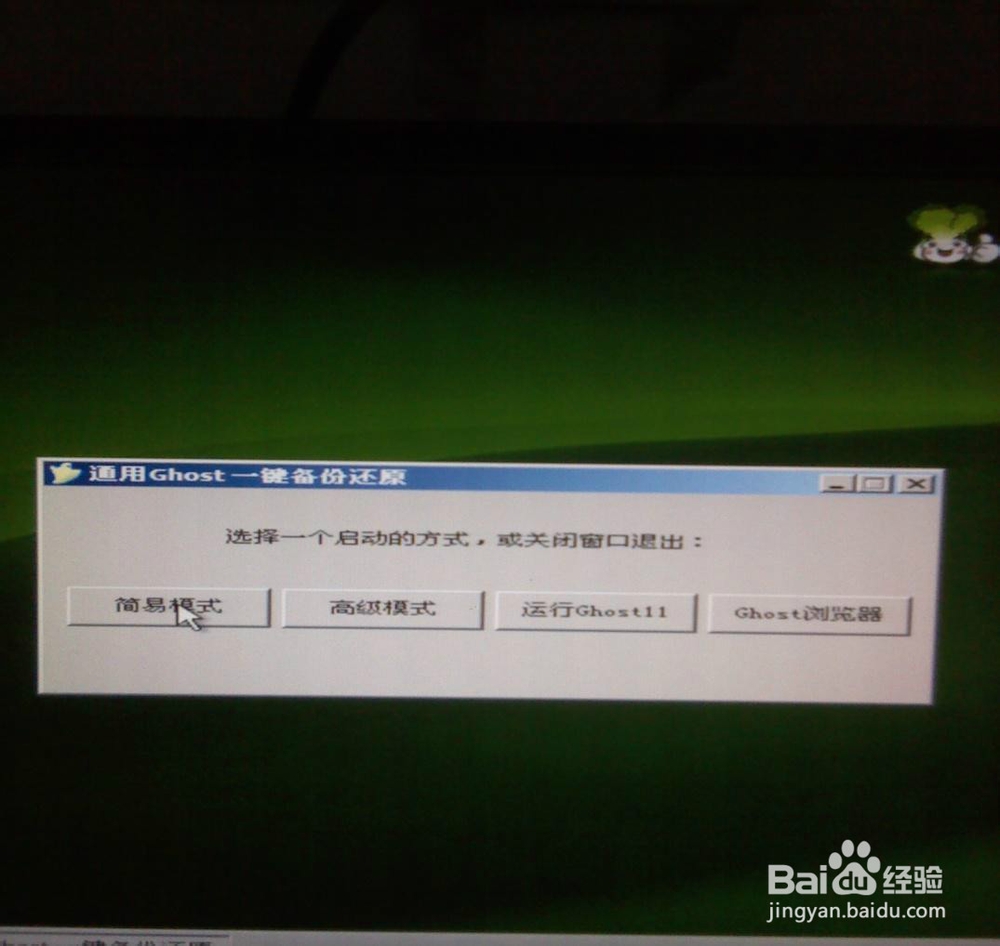
3、选择简易模式,出现下图。

4、选择恢复系统,这里使用恢复系统的方法来安装系统的。出现下图:

5、选择刚才解压后的GWIN7.GHO文件,确定。XP系统原理也和这个一样。出现如下图。

6、选择C盘作为系统安装的位置。如果有其他的空盘,也可以不用安装到C盘,用这种原理可以安装多系统,但是多系统的安装还有其他很多问题要解决,不建议初学者尝试。选择C盘后继续,出现如下图。

7、点击是即可开始安装。再安装系统时不要拔出U盘。如果提示重启电脑,如果没有自动重启,则手动重启,重启时自动选择启动设备,此时用户不用干预。如果出现桌面复制文件进程窗口,则等待其完成后重启,进入选择启动设备时自动进入系统,就可以自动安装了。
8、最后就自动安装,等待完成即可。
2.OneKey安装
1、双击图标启动

2、选择的选项如下图所示。Ghost映像文件路径就是刚才解压后的文件。其他如上图即可。确定。

3、看下图,选择是,开始安装。安装过程类似第一种。推荐这种安装方法,因为几个选项都一次显示出来,比较直观。

3.WIN系统安装器
1、此方法一般用于系统不能正常安装时的强行安装,比如Win8直接安装时如果提示配置较低是无法安装时可以用此法强行安装。这也适合用微软网站下载的系统镜像文件解压后得到的install.wim文件来安装系统。初学者此法可以略过。启动安装。

2、按默认的C盘,点击“打开”,选择微软官方提供的系统文件解压后的install.wim文件,点击开始安装即可。

3、打开文件后,点击“开始安装”,只要等待就可以了。install.wim文件是微软官方原版系统光盘映像ISO的一个文件。你也需要提前下载好,解压出来这个文件。这个文件是很大的,通常Win以GB为单位。
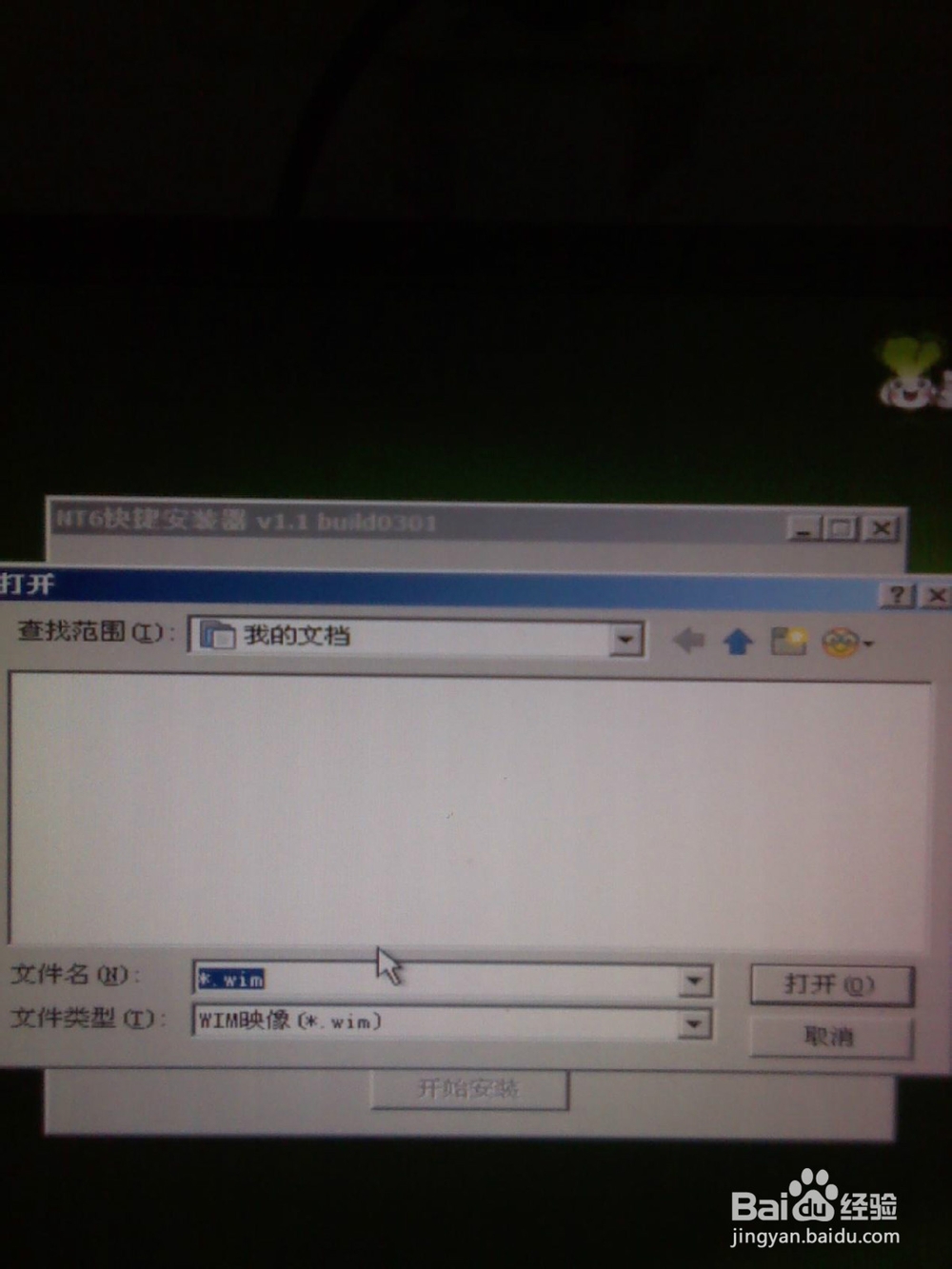
驱动更新
1、当然如果顺利,操作娴熟的话,半个小时就可以将系统初步安装完成。当然还要记得将系统激活,如果是免激活版系统Win7或者是Xp系统则可以跳过此步骤。推荐的激活工具是小马激活。本人按过这么多的系统都激活成功。最后一步就是更新驱动。这不比较简单,下载一个驱动精灵或者驱动人生,联网自动检测适合的驱动,然后下载安装驱动,当所有驱动安装完毕,再重启电脑。都选择稍后重启。这一步做完系统就基本安装完毕。至于安装软件,就安装系统无关了。知道这里,才算是真正的安装好了一个系统。
